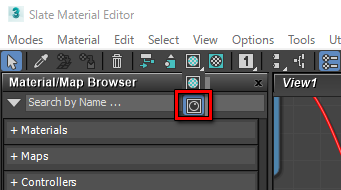Nitrous シェーダーの使用方法
Nitrous シェーダーを使用して、Nitrous ビューポートに Pencil+ 4 マテリアルを表示する方法を解説します。
-
Pencil+ 4 マテリアルを使用したシーンを作成します。

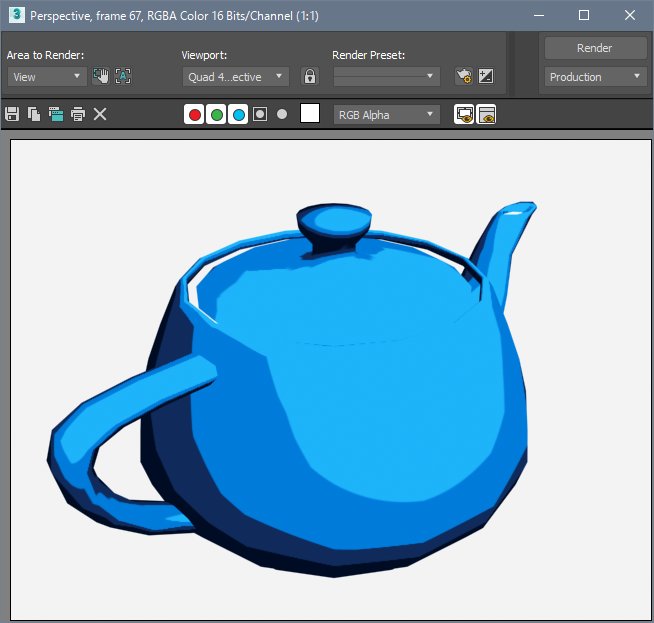
-
スレートマテリアル エディタを開きます。
[M] キーを押してスレートマテリアル エディタを開いてください。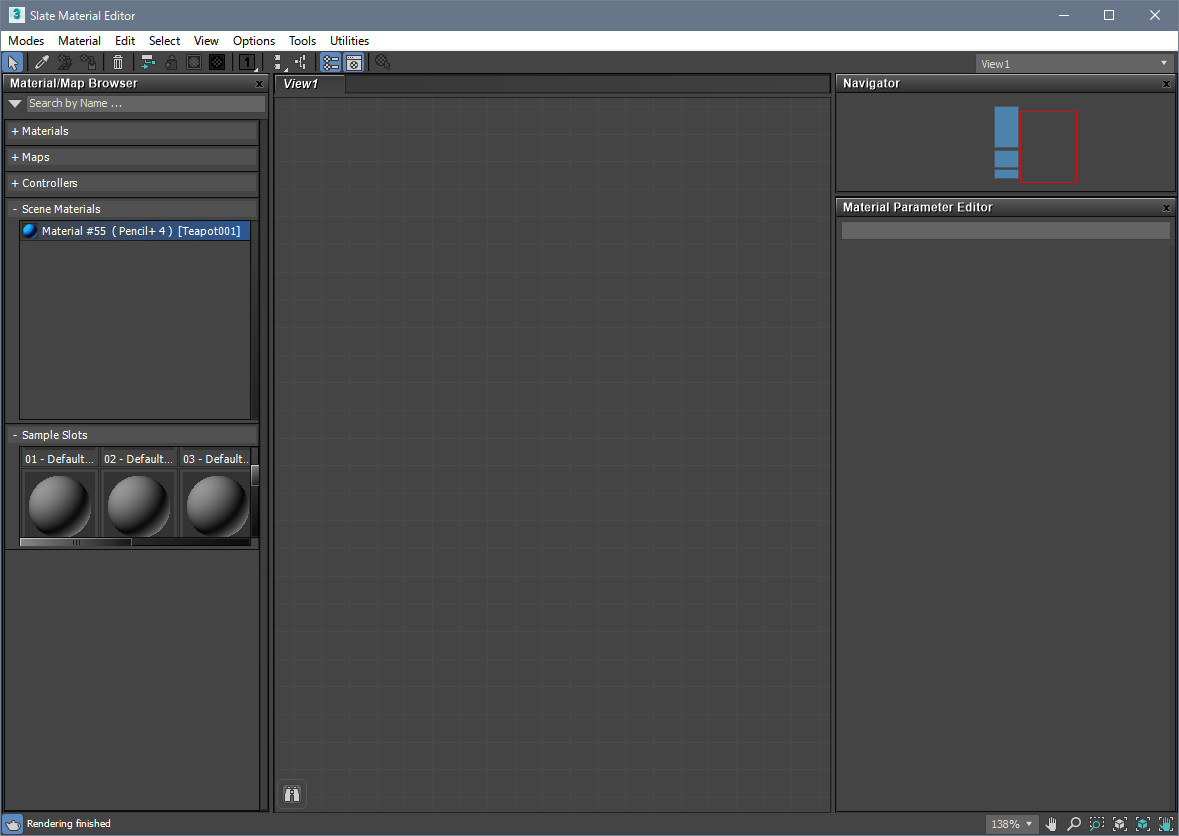
-
マテリアルをスレートマテリアル エディタの [View] に表示します。
[マテリアル/マップ ブラウザ] の [シーン マテリアル] から、使用しているマテリアルをダブルクリックしてビューに Pencil+ 4 マテリアルノードを表示してください。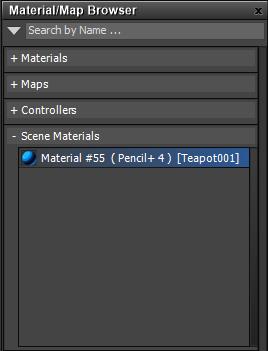
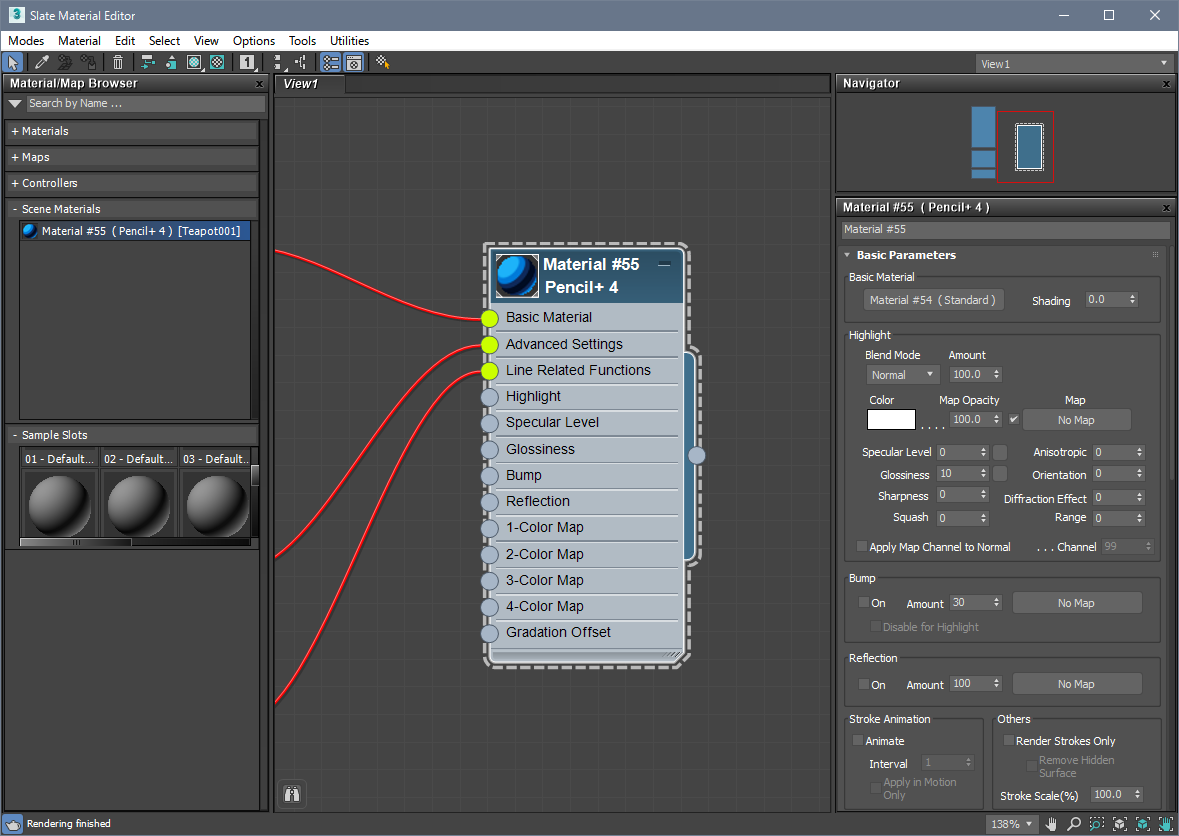
-
[リアリスティック マテリアルをビューポートに表示] ボタンを ON にします。
Pencil+ 4 マテリアルノードを選択してスレート マテリアル エディタのツールバーから、[シェーディング マテリアルをビューポートに表示] ボタンを長押しして [リアリスティック マテリアルをビューポートに表示] に切り替えてください。自動的にシェーダーのコンパイルが実行され、ビューポートに Pencil+ 4 マテリアルが表示されます。シーンにある全てのマテリアルを [リアリスティック マテリアルをビューポートに表示] にしたい場合は「ファイルメニュー / ビュー / ビューポートに表示されるマテリアル / マップがあるリアリスティックマテリアル」をクリックしてください。
注意
スレート マテリアル エディタではボタンを使用してリアリスティック マテリアルのマップを OFF にすることができません。リアリスティック マテリアルでマップ表示を ON/OFF したい場合はコンパクト マテリアルエディタをご使用ください。